Autor:
William Ramirez
Erstelldatum:
18 September 2021
Aktualisierungsdatum:
1 Juli 2024
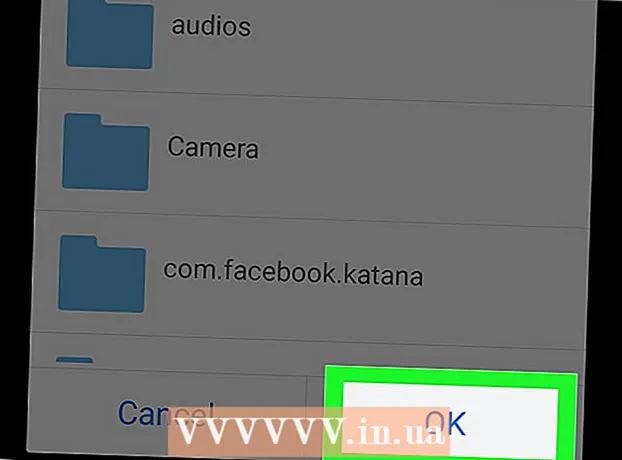
Inhalt
- Schritte
- Methode 1 von 3: Android 7.0 (Nougat)
- Methode 2 von 3: Android 6.0 (Marshmallow)
- Methode 3 von 3: Android 5.0 (Lollipop) und frühere Versionen
In diesem Artikel zeigen wir Ihnen, wie Sie Dateien und Anwendungen direkt auf die SD-Karte Ihres Android-Geräts herunterladen.
Schritte
Methode 1 von 3: Android 7.0 (Nougat)
 1 Starten Sie die Einstellungen-App. Sein Symbol sieht aus wie ein Zahnrad (
1 Starten Sie die Einstellungen-App. Sein Symbol sieht aus wie ein Zahnrad ( ) und befindet sich in der App-Schublade.
) und befindet sich in der App-Schublade. - Ab Android 6.0 (Marshmallow) kann die SD-Karte Teil des internen Speichers werden. In diesem Fall können Inhalte aus dem Play Store direkt auf die Karte heruntergeladen werden.
- Bei dieser Methode muss die Karte formatiert werden.
- Sie können die SD-Karte nicht entfernen und auf einem anderen Gerät verwenden (dazu müssen Sie alle Daten von der Karte löschen).
 2 Scrolle nach unten und tippe auf Lagerung.
2 Scrolle nach unten und tippe auf Lagerung. 3 Wählen Sie Ihre SD-Karte aus. Es wird "Externer Speicher" oder "SD-Karte" genannt.
3 Wählen Sie Ihre SD-Karte aus. Es wird "Externer Speicher" oder "SD-Karte" genannt.  4 Tippen ⁝. Dieses Symbol finden Sie in der oberen rechten Ecke.
4 Tippen ⁝. Dieses Symbol finden Sie in der oberen rechten Ecke.  5 Klicke auf Lagertyp ändern. Diese Option kann als "Speichereinstellungen" bezeichnet werden.
5 Klicke auf Lagertyp ändern. Diese Option kann als "Speichereinstellungen" bezeichnet werden.  6 Tippen Als intern formatieren.
6 Tippen Als intern formatieren. 7 Wählen Sie die gewünschte Option und drücken Sie Des Weiteren. Auf einigen Geräten können Sie eine von zwei Optionen auswählen:
7 Wählen Sie die gewünschte Option und drücken Sie Des Weiteren. Auf einigen Geräten können Sie eine von zwei Optionen auswählen: - Um Apps und deren Daten (wie Cache) auf der SD-Karte zu speichern, wählen Sie Als internen Speicher für Apps und Daten verwenden.
- Um nur Anwendungen auf der Karte zu speichern, klicken Sie auf Nur als internen Speicher für Anwendungen verwenden.
 8 Tippen Löschen und formatieren. Die Daten auf der Karte werden gelöscht und anschließend wird die Karte richtig konfiguriert. Wenn der Vorgang abgeschlossen ist, wird eine Bestätigung angezeigt.
8 Tippen Löschen und formatieren. Die Daten auf der Karte werden gelöscht und anschließend wird die Karte richtig konfiguriert. Wenn der Vorgang abgeschlossen ist, wird eine Bestätigung angezeigt.
Methode 2 von 3: Android 6.0 (Marshmallow)
 1 Starten Sie die Einstellungen-App. Sein Symbol sieht aus wie ein Zahnrad (
1 Starten Sie die Einstellungen-App. Sein Symbol sieht aus wie ein Zahnrad ( ) und befindet sich in der App-Schublade.
) und befindet sich in der App-Schublade. - Ab Android 6.0 (Marshmallow) kann die SD-Karte Teil des internen Speichers werden. In diesem Fall können Inhalte aus dem Play Store direkt auf die Karte heruntergeladen werden.
- Bei dieser Methode muss die Karte formatiert werden. Verwenden Sie daher eine leere Karte oder sichern Sie zuerst die auf der Karte gespeicherten Daten.
- Sie können die SD-Karte nicht entfernen und auf einem anderen Gerät verwenden (dazu müssen Sie alle Daten von der Karte löschen).
 2 Scrolle nach unten und tippe auf Lagerung.
2 Scrolle nach unten und tippe auf Lagerung. 3 Wählen Sie Ihre SD-Karte aus. Es wird "Externer Speicher" oder "SD-Karte" genannt.
3 Wählen Sie Ihre SD-Karte aus. Es wird "Externer Speicher" oder "SD-Karte" genannt.  4 Tippen ⁝. Dieses Symbol finden Sie in der oberen rechten Ecke.
4 Tippen ⁝. Dieses Symbol finden Sie in der oberen rechten Ecke.  5 Klicke auf Einstellungen.
5 Klicke auf Einstellungen. 6 Tippen Als intern formatieren. Es erscheint eine Meldung, dass alle Daten auf der Karte gelöscht werden.
6 Tippen Als intern formatieren. Es erscheint eine Meldung, dass alle Daten auf der Karte gelöscht werden.  7 Klicke auf Löschen und formatieren. Die Karte wird als interner Speicher formatiert. Jetzt werden Inhalte aus dem Play Store auf die Karte heruntergeladen.
7 Klicke auf Löschen und formatieren. Die Karte wird als interner Speicher formatiert. Jetzt werden Inhalte aus dem Play Store auf die Karte heruntergeladen. - Einige Apps können nicht auf der SD-Karte installiert werden. Solche Anwendungen werden automatisch in den internen Speicher des Geräts heruntergeladen.
Methode 3 von 3: Android 5.0 (Lollipop) und frühere Versionen
 1 Öffnen Sie Ihren Dateimanager. Es ist mit einem ordnerförmigen Symbol gekennzeichnet und heißt Eigene Dateien, Dateimanager oder Dateien.
1 Öffnen Sie Ihren Dateimanager. Es ist mit einem ordnerförmigen Symbol gekennzeichnet und heißt Eigene Dateien, Dateimanager oder Dateien.  2 Tippen ☰ oder ⁝. Dieses Symbol befindet sich in der oberen rechten Ecke und kann auf verschiedenen Geräten unterschiedlich aussehen. Wenn das sich öffnende Menü eine Einstellungsoption enthält, fahren Sie mit dem nächsten Schritt fort.
2 Tippen ☰ oder ⁝. Dieses Symbol befindet sich in der oberen rechten Ecke und kann auf verschiedenen Geräten unterschiedlich aussehen. Wenn das sich öffnende Menü eine Einstellungsoption enthält, fahren Sie mit dem nächsten Schritt fort. - Drücken Sie bei älteren Android-Versionen die Menütaste auf dem Gerät.
 3 Tippen Einstellungen.
3 Tippen Einstellungen. 4 Klicke auf Home-Verzeichnis. Sie finden diese Option im Abschnitt "Verzeichnisse auswählen".
4 Klicke auf Home-Verzeichnis. Sie finden diese Option im Abschnitt "Verzeichnisse auswählen".  5 Tippen SD-Karte. Diese Option kann anders benannt werden, z. B. "SDCard" oder "extSdCard".
5 Tippen SD-Karte. Diese Option kann anders benannt werden, z. B. "SDCard" oder "extSdCard".  6 Klicke auf Bereit. Von nun an wird alles auf die SD-Karte heruntergeladen.
6 Klicke auf Bereit. Von nun an wird alles auf die SD-Karte heruntergeladen.



